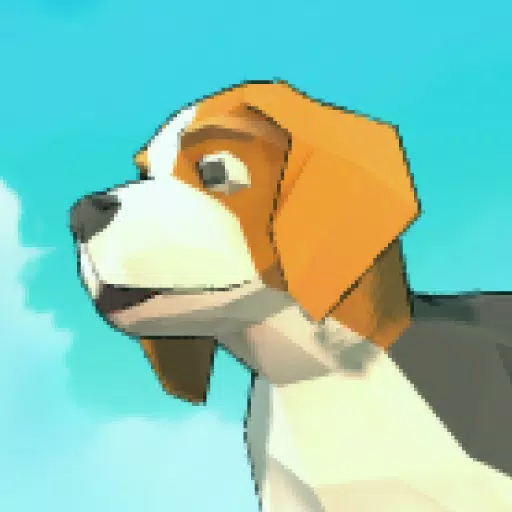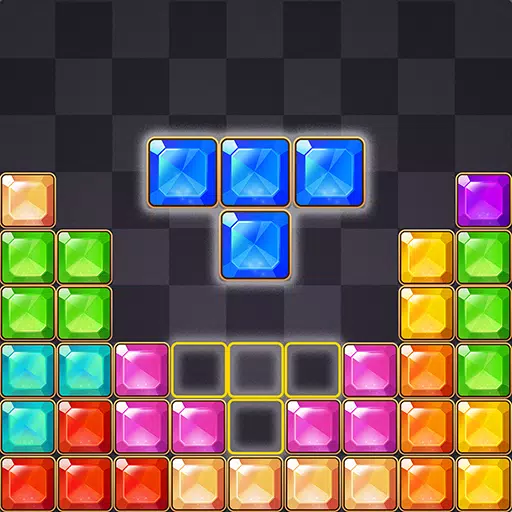"Wie man Mods sicher entfernen, ohne den Fortschritt zu verlieren"
Mods können Ihr Spielerlebnis in *Ready oder nicht *erheblich verbessern und neue Inhalte und Funktionen bieten, die Ihr Gameplay bereichern. Diese Mods können jedoch auch zu Stabilitätsproblemen führen und Sie daran hindern, mit Freunden zu spielen, die keine Mods verwenden. Wenn Sie mit solchen Problemen konfrontiert sind, finden Sie hier eine umfassende Anleitung zum Entfernen aller Mods von *Ready oder nicht *.
So entfernen Sie Mods in bereit oder nicht
Unabhängig davon, ob Sie Mods manuell über den Nexus Mod Manager oder über Mod.io manuell installiert haben, ist der Prozess, um sie zu entfernen, unkompliziert. Befolgen Sie diese Schritte, um einen sauberen Schiefer zu gewährleisten:
- Starten *bereit oder nicht *.
- Gehen Sie zum Menü "In-Game" -Mod und abmelden Sie sie von allen Mods ab. Dieser Schritt ist entscheidend, da verhindert wird, dass die Mods nach dem Löschen neu geladen werden.
- Schließen *bereit oder nicht *.
- Öffnen Sie Dampf, klicken Sie mit der rechten Maustaste auf * Ready oder nicht * in Ihrer Bibliothek und wählen Sie Eigenschaften.
- Navigieren Sie zu installierten Dateien und klicken Sie dann auf Durchsuchen, um auf den Ordner des Spiels zuzugreifen.
- Gehen Sie zu * Ready oder nicht *> Inhalt> Paks. Löschen Sie alles im PAKS -Ordner und löschen Sie dann den Paks -Ordner selbst.
- Drücken Sie Windows+R, geben Sie %localAppdata %ein und drücken Sie die Eingabetaste. Suchen Sie den Ordner * Ready oder nicht *, navigieren Sie zu * Ready oder nicht *> gespeichert> Paks und löschen Sie auch diesen PAKS -Ordner.
- Kehren Sie zu Steam zurück, klicken Sie mit der rechten Maustaste auf *Ready oder nicht *, gehen Sie zu Eigenschaften> installierte Dateien und wählen Sie die Integrität der Spieldateien überprüfen, um sicherzustellen, dass keine verbleibenden Fehler vorhanden sind.
Wenn Sie nicht vorhaben, Mods erneut zu verwenden, sollten Sie das Spiel für einen Neuanfang neu installieren. Obwohl dies nicht erforderlich ist, kann dies dazu beitragen, eine optimale Leistung zu gewährleisten.
Verwandte: So beheben Sie "Serialisierungsfehler Aktion benötigt" in ready oder nicht
Warum sollten Sie Mods in Ready löschen oder nicht?
 Screenshot über den Eskapisten
Screenshot über den Eskapisten
Mods sind eine fantastische Möglichkeit, neue Inhalte und Funktionen zu *bereit oder nicht *hinzuzufügen. Der robuste Mod-Support und der benutzerfreundliche Download-Prozess des Spiels machen Mods für alle zugänglich. Die Installation zahlreicher Mods kann jedoch zu Fehlern, Fehler und Störungen führen. Da Mods in der Gemeinde geschaffen sind, können einige Probleme verursachen, die häufig durch Wischung aller Mods und die Neuinstallation dieser wieder gelöst werden können.
Die Installation von Mods kann außerdem das Multiplayer -Gameplay einschränken. Sie werden nicht in der Lage sein, mit anderen zu spielen, es sei denn, sie haben die gleichen Mods installiert. Wenn Sie mit Freunden spielen möchten, die neu im Spiel sind, ist das Löschen aller Mods erforderlich, um die Kompatibilität zu gewährleisten.
*Bereit oder nicht ist ab sofort für PC verfügbar.*
Neueste Artikel












](https://images.dyk8.com/uploads/18/17380116246797f3e8a8a39.jpg)